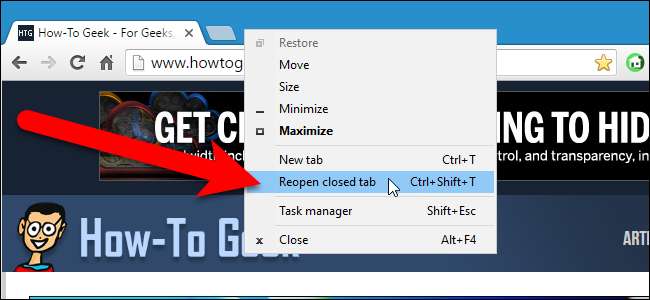
Cerró una pestaña accidentalmente y luego se dio cuenta de que no había terminado con esa página web. O bien, desea abrir esa elusiva página web que visitó la semana pasada, pero olvidó marcarla. No se preocupe, puede recuperar sus pestañas cerradas.
Para cada uno de los cinco navegadores más populares, le mostraremos cómo volver a abrir la última pestaña cerrada, cómo acceder al historial de navegación en cada navegador para que pueda volver a abrir las pestañas que cerró en sesiones de navegación anteriores y cómo abrir manualmente todos los pestañas de su última sesión de navegación.
Google Chrome
Para volver a abrir la pestaña cerrada más recientemente en Chrome, haga clic con el botón derecho en la barra de pestañas y seleccione "Reabrir pestaña cerrada" en el menú emergente. También puede presionar Ctrl + Shift + T en su teclado para volver a abrir la última pestaña cerrada. Al seleccionar repetidamente “Reabrir pestaña cerrada”, o presionar Ctrl + Shift + T se abrirán pestañas previamente cerradas en el orden en que se cerraron.
La opción se encuentra en un lugar diferente en el menú dependiendo de si hizo clic con el botón derecho en una pestaña o en una parte vacía de la barra de pestañas.

Si no puede recordar la URL o el nombre de una página web que visitó la semana pasada y que desea volver a visitar, puede revisar su historial de navegación para ver si mirar las páginas web que ha visitado le refresca la memoria. Para acceder a su historial de navegación, haga clic en el botón de menú de Chrome (tres barras horizontales) en la esquina superior derecha de la ventana del navegador. Luego, seleccione Historial> Historial.
En "Cerradas recientemente", en el submenú, al seleccionar la opción que dice "X pestañas" (por ejemplo, "2 pestañas"), se abrirán tantas pestañas cerradas recientemente en una nueva ventana del navegador.
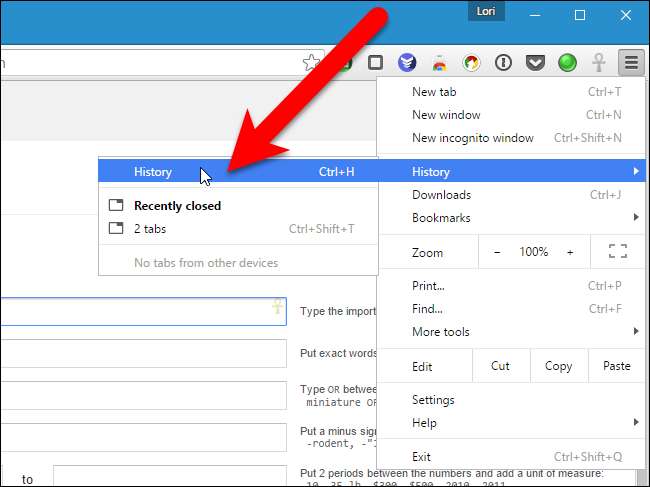
Su historial de navegación se muestra en una nueva pestaña, agrupada en períodos de tiempo. Para abrir la página web desde hoy, ayer o desde una fecha específica anterior, simplemente haga clic en el enlace de la página que desee. La página web se abre en la misma pestaña.
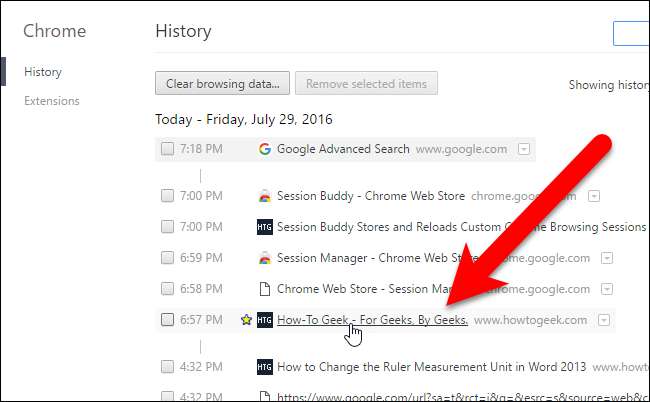
Firefox
Para volver a abrir la última pestaña cerrada en Firefox, haga clic con el botón derecho en la barra de pestañas y seleccione "Deshacer Cerrar pestaña" en el menú emergente. También puede presionar Ctrl + Shift + T en su teclado para abrir la última pestaña cerrada. Al seleccionar repetidamente "Deshacer Cerrar pestaña", o presionar Ctrl + Shift + T se abrirán pestañas previamente cerradas en el orden en que se cerraron.
Nuevamente, la opción está en un lugar diferente del menú dependiendo de si hizo clic con el botón derecho en una pestaña o en una parte vacía de la barra de pestañas.
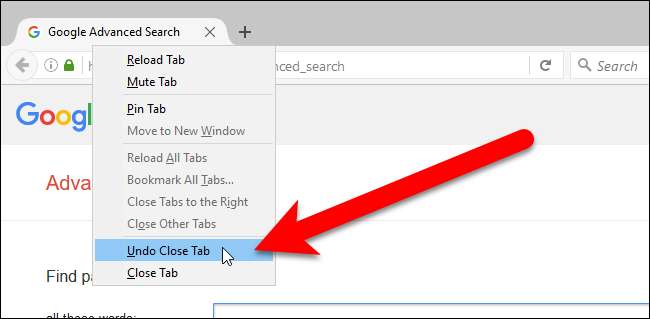
Para volver a abrir una pestaña o página web específica que cerró, haga clic en el botón de menú de Firefox (tres barras horizontales) en la esquina superior derecha de la ventana del navegador. Luego, haga clic en el icono "Historial".

Aparece el menú Historial. Haga clic en una página web para abrirla en la pestaña actual. Tenga en cuenta que las pestañas cerradas recientemente también se enumeran en Restaurar pestañas cerradas. También puede hacer clic en "Restaurar pestañas cerradas" para restaurar todas las pestañas enumeradas bajo ese encabezado en pestañas nuevas en la ventana actual del navegador.
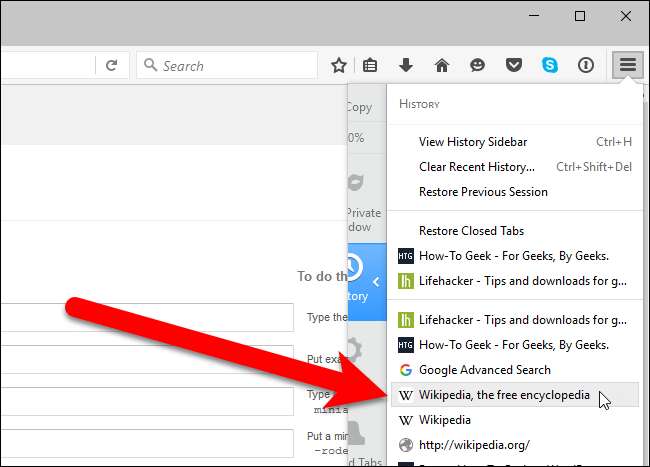
De nuevo, tal vez olvidó el nombre o la URL de una página web que visitó la semana pasada. Puede ver su historial de navegación en Firefox por períodos de tiempo en una barra lateral. Para hacer esto, haga clic en el botón de menú de Firefox y seleccione "Ver barra lateral del historial" en el menú desplegable Historial.
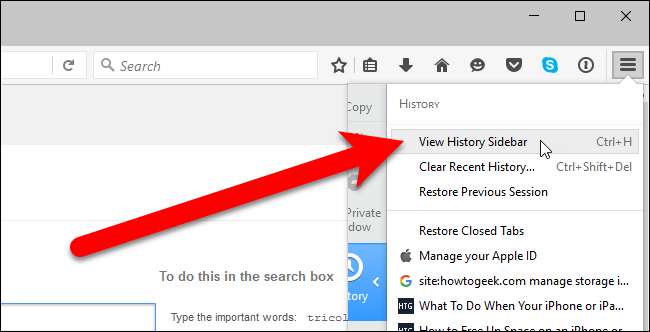
En la barra lateral de Historial, haga clic en "Últimos 7 días" para ver todas las páginas web que visitó durante la última semana. Haga clic en un sitio para verlo en la pestaña actual. También puede ver listas de páginas web que visitó en meses anteriores y de más de seis meses. La barra lateral de Historial permanece abierta hasta que la cierra usando el botón "X" en la esquina superior derecha del panel.

También puede acceder a su historial de navegación en un cuadro de diálogo haciendo clic en "Mostrar todo el historial" en el menú Historial.

En el panel izquierdo, en el cuadro de diálogo Biblioteca, puede acceder a su historial de navegación por períodos de tiempo y luego hacer doble clic en un sitio en el panel derecho para abrirlo en la pestaña actual.
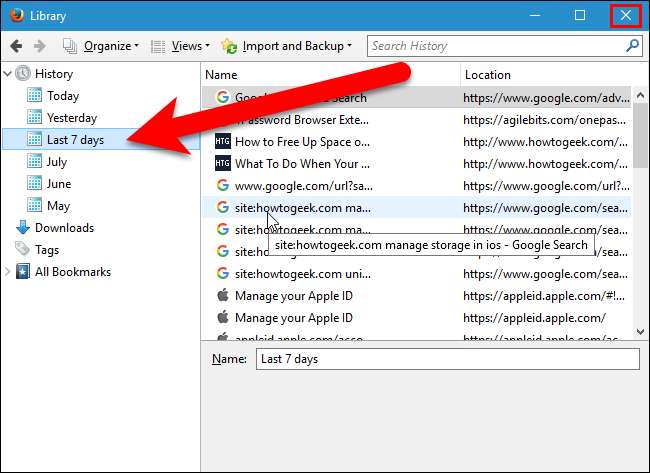
Si desea abrir todas las pestañas que tenía abiertas en su última sesión de navegación, seleccione "Restaurar sesión anterior" en el menú "Historial". Las pestañas se abren en la ventana de exploración actual y la ventana cambia de tamaño al tamaño que tenía en la última sesión de exploración, si el tamaño era diferente.
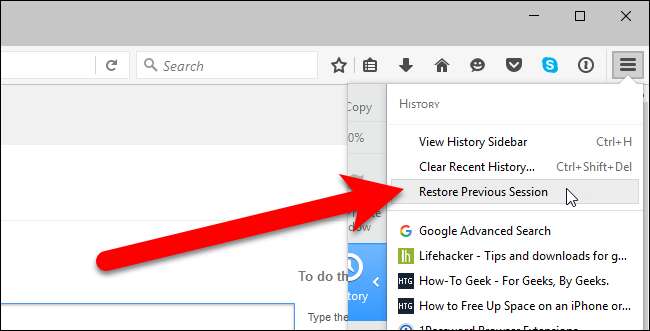
Opera
Para volver a abrir la última pestaña cerrada en Opera, haga clic con el botón derecho en la barra de pestañas y seleccione "Reabrir la última pestaña cerrada" en la lista desplegable o presione Ctrl + Shift + T en su teclado. Al seleccionar repetidamente Reabrir la última pestaña cerrada, o presionar Ctrl + Shift + T se abrirán las pestañas previamente cerradas en el orden en que se cerraron.
La opción se encuentra en un lugar diferente en el menú dependiendo de si hizo clic con el botón derecho en una pestaña o en una parte vacía de la barra de pestañas.
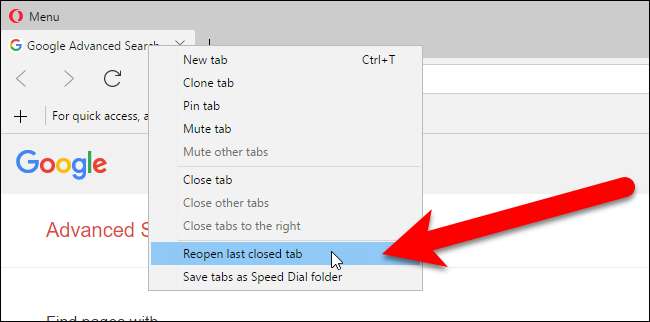
También puede hacer clic en el botón Menú de pestañas en la esquina superior derecha de la ventana del navegador y hacer clic en "Cerradas recientemente" para expandir una lista de pestañas cerradas recientemente. Haga clic en el nombre de la página web que desea volver a abrir en una nueva pestaña a la izquierda (no a la derecha) de la pestaña actual.
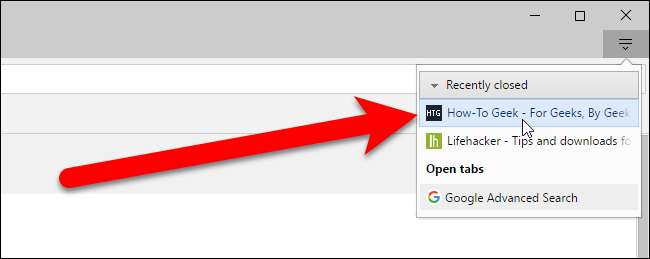
Si desea volver a abrir una página web que vio hoy, ayer o antes, haga clic en el botón Menú de Opera en la esquina superior izquierda de la ventana del navegador y seleccione "Historial" en el menú desplegable.
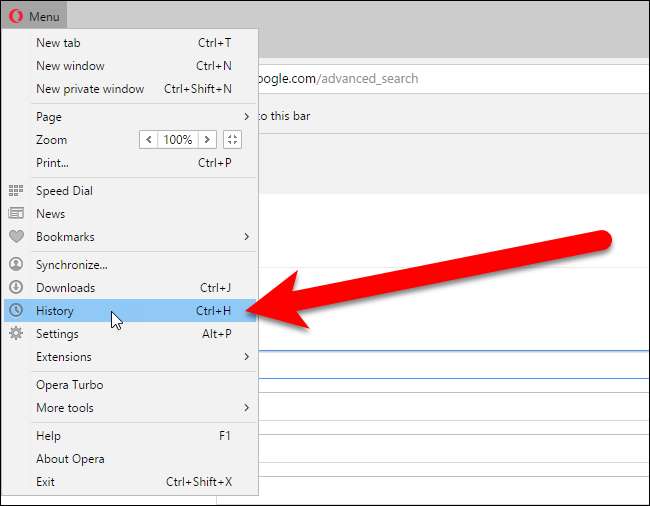
Se muestra la página Historial con enlaces organizados por fecha. Para volver a abrir una página web, simplemente haga clic en ella en la lista. La página se abrirá en una nueva pestaña a la derecha de la pestaña Historial.
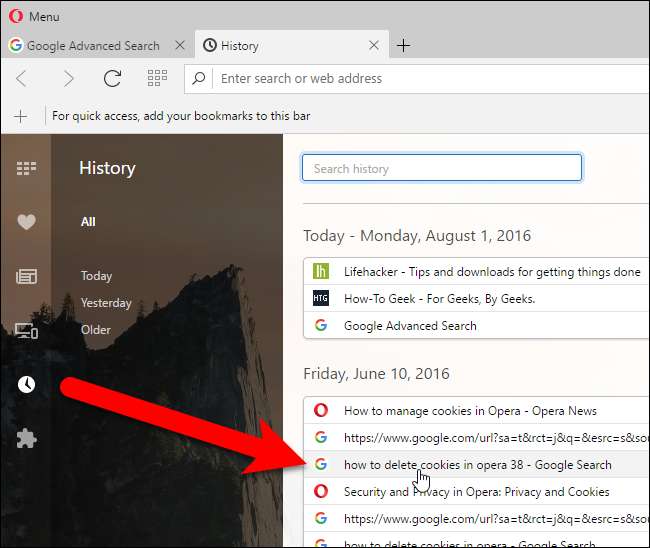
Opera 39 no tiene una forma de abrir manualmente todas las pestañas de la última sesión de navegación.
explorador de Internet
Para volver a abrir la pestaña cerrada más recientemente en Internet Explorer, haga clic derecho en una pestaña y seleccione "Reabrir pestaña cerrada", o presione Ctrl + Shift + T en su teclado. Al seleccionar repetidamente Reabrir pestaña cerrada, o presionar Ctrl + Shift + T se abrirán pestañas previamente cerradas en el orden en que fueron cerradas.

Si desea elegir de una lista de pestañas cerradas recientemente, haga clic con el botón derecho en cualquier pestaña y seleccione “Pestañas cerradas recientemente” y luego seleccione la página web que desea volver a abrir en el submenú. También puede abrir todas las pestañas cerradas de la sesión actual en pestañas nuevas seleccionando "Abrir todas las pestañas cerradas".
NOTA: Las opciones para abrir pestañas cerradas recientemente solo están disponibles cuando hace clic con el botón derecho en una pestaña, no en el espacio vacío de la barra de pestañas.

También puede volver a abrir las pestañas cerradas desde la página Nueva pestaña. Para hacerlo, abra una nueva pestaña y haga clic en el enlace "Reabrir pestañas cerradas" en la esquina inferior izquierda de la página Nueva pestaña. Seleccione una pestaña del menú emergente o seleccione "Abrir todas las pestañas cerradas" para volver a abrir todas las pestañas que se cerraron en la sesión actual.

Si acaba de colocar el espacio en el nombre y la URL de la página web que visitó la semana pasada y desea abrirla nuevamente, puede ver su historial de navegación en Internet Explorer por períodos de tiempo en la barra lateral Historial. Para hacer esto, haga clic en el botón "Ver favoritos, feeds e historial" en la esquina superior derecha de la ventana del navegador, o presione Alt + C en su teclado.
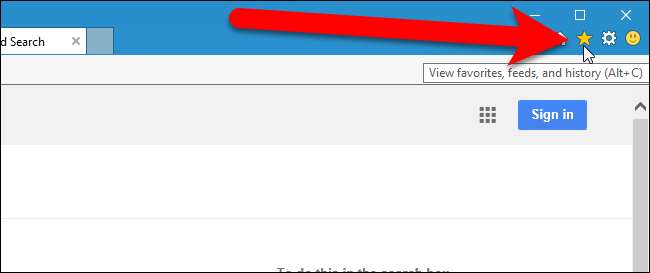
Haga clic en la pestaña “Historial” y luego seleccione el período de tiempo correspondiente a cuando visitó la página web que desea volver a abrir. Mire la lista que aparece y haga clic en la página web que desea volver a abrir.
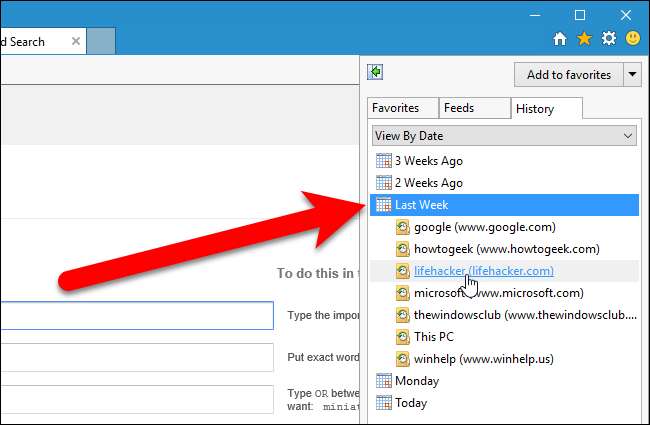
También puede volver a abrir fácilmente todas las pestañas de la última sesión de navegación en Internet Explorer 11. Para hacerlo, debe mostrar la barra de comandos, si aún no está activa. Haga clic con el botón derecho en cualquier parte vacía de la barra de pestañas y seleccione "Barra de comandos" en el menú emergente.
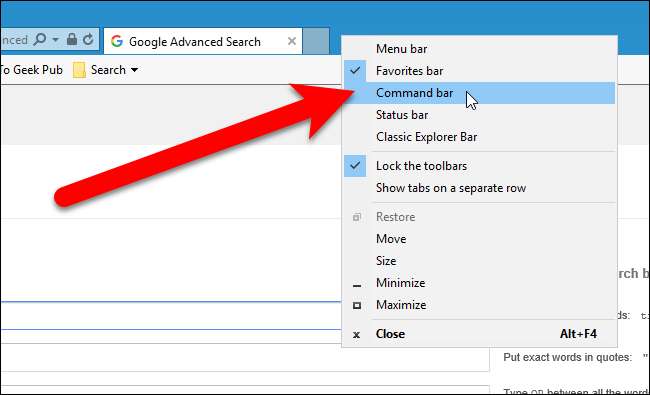
Haga clic en el botón "Herramientas" en la barra de comandos y seleccione "Volver a abrir la última sesión de navegación" en el menú desplegable. Las pestañas de su última sesión de navegación se abren en pestañas nuevas en la ventana actual del navegador.

Borde de Microsoft
Para volver a abrir la pestaña cerrada más recientemente en Microsoft Edge, haga clic con el botón derecho en una pestaña y seleccione "Volver a abrir pestaña cerrada", o presione Ctrl + Shift + T en su teclado. Al seleccionar repetidamente Reabrir pestaña cerrada, o presionar Ctrl + Shift + T se abrirán pestañas previamente cerradas en el orden en que fueron cerradas.
NOTA: asegúrese de hacer clic con el botón derecho en una pestaña. La opción Reabrir pestaña cerrada no está disponible si hace clic con el botón derecho en el espacio vacío de la barra de pestañas.

Para volver a abrir una página web que abrió la semana pasada o antes, haga clic en el botón "Hub" en la barra de herramientas en la esquina superior derecha de la ventana del navegador para acceder a su historial de navegación.

Haga clic en el ícono Historial en la parte superior del panel y luego haga clic en un período de tiempo, como "La semana pasada" o "Más antiguo", para ver una lista de las páginas web visitadas durante ese período. Haga clic en la página web que desea volver a abrir. La página se abre en la pestaña actual.

Al igual que Opera, Microsoft Edge no tiene una forma de abrir manualmente todas las pestañas de la última sesión de navegación.
En los cinco de estos navegadores, también puede presionar Ctrl + H para acceder al Historial y volver a abrir las páginas web vistas anteriormente de la lista.







